Excel2007如何创建多个目录列表
我们经常把同类相关Excel工作表集中保存在同一文档中,以便于在各表格间进行引用、查看。当一个文档中的工作表达到一定数量时,要想找到需要的工作表就变得很麻烦了。此时若能建立一张“目录”工作表显示所有工作表的名称和链接,事情将会简单很多。
下面介绍一种可以快速为Excel工作簿创建工作表目录的方法。

定义名称
打开Excel2007,右击第一张工作表标签选择“重命名”,把它重命名为“目录”工作表。选中B1单元格,切换到“公式”选项卡,单击“定义名称”,在弹出的“新建名称”窗口中输入名称“工作表名”,在引用位置中则输入公式=INDEX(GET.WORKBOOK(1),$A1)&T(NOW()),单击确定即可定义出一个名为“工作表名”的名称(图1)。

公式中GET.WORKBOOK(1)用于提取当前工作簿中所有工作表名称,INDEX函数则按A1中的数字决定要显示第几张工作表的名称。此外,由于宏表函数GET.WORKBOOK(1)在数据变动时不会自动重算,而NOW()是易失性函数任何变动都会强制计算,因此我们需要在公式中加上NOW()函数才能让公式自动重算。函数T()则是将NOW()产生的数值转为空文本以免影响原公式结果。
注:宏表函数GET.WORKBOOK,不能直接在单元格公式中使用,必须通过定义名称才能起作用。
目录设置
在“目录”工作表的A1单元格输入1,在B1单元格输入公式=IFERROR(HYPERLINK(工作表名&"!A1",RIGHT(工作表名,LEN(工作表名)-FIND("]",工作表名))),"")。公式表示当名称“工作表名”的值为错误值时显示为空“”,否则创建指向“工作表名!A1”的超链接并显示该“工作表名”。
然后选中A1:B1单元格,把鼠标指向选中区右下角的“填充柄”按住鼠标左键向下拖动到300行,把公式和编号填充出300行,在A、B列就会马上自动列出所有工作表目录(图2)。单击相应工作表名称即可快速切换到该工作表中。请参照可能的最多工作表个数来决定向下填充行数,一般300个应该够了。

注:公式中RIGHT(工作表名,LEN(工作表名)-FIND("]",工作表名))这段函数的作用是除去“工作表名”中“]”以前的内容。若你不介意工作表名称前显示“[BOOK1.xlsx]”一类内容的话,可以把B1中的公式简化成=IFERROR(HYPERLINK(工作表名&"!A1",工作表名),"")。
保存设置
切换到“开始”选项卡适当设置一下目录中的字体、字号和颜色等等,建议把字号放大并设置加粗以便查看,还要调整一下A:B列的列宽以便完全显示工作表名称。然后右击其他工作表标签选择“删除”,把所有其他工作表全部删除只保留一张“目录”工作表。最后单击“Office”按钮,选择“另存为”,在弹出的另存为窗口中选择保存类型为“Excel启用宏的模板(*.xltm)”格式、文件名为“目录.xltm”,保存到C:ProgramFilesMicrosoft OfficeOffice12XLSTART文件夹下,关闭Excel2007退出。若你的Office不是按默认路径安装,请按实际安装路径修改。
三秒创建目录
以后要为工作簿创建目录就简单了,只要用Excel2007打开要创建目录的工作簿,在第一张工作表的标签上右击选择“插入”,在“插入”窗口中双击选择“目录”,即可在第一张工作表前插入一张“目录”工作表,并显示出所有工作表目录。这操作有3秒就够了吧?
在“目录”工作表中,可通过对目录进行筛选、排序、查找来快速找到工作表名,然后单击工作表名即可打开相应工作表。创建目录后,在这个工作簿中增加、删除工作表或者修改工作表名称,“目录”工作表中的工作表目录都会自动更新。此外,前面我们只复制了300行目录公式,因此工作表总数超过300个时,超出的工作表名就不会显示了,得把“目录”工作表中A1:B1的公式再向下复制填充才行。
由于宏表函数GET.WORKBOOK(1)是通过宏功能起作用的,所以插入了工作表目录的文档最后都必须以“Excel启用宏的工作簿(*.xlsm)”格式另存,这样下次打开时才能正常显示工作表目录。此外,打开工作簿时,Excel2007默认会禁用宏,得单击警告栏中的“选项”按钮,选中“启用此内容”单选项,确定后才能显示工作表目录。
推荐系统
雨林木风 winxp下载 纯净版 永久激活 winxp ghost系统 sp3 系统下载
系统大小:0MB系统类型:WinXP雨林木风在系统方面技术积累雄厚深耕多年,打造了国内重装系统行业知名品牌,雨林木风WindowsXP其系统口碑得到许多人认可,积累了广大的用户群体,是一款稳定流畅的系统,雨林木风 winxp下载 纯净版 永久激活 winxp ghost系统 sp3 系统下载,有需要的朋友速度下载吧。
系统等级:进入下载 >萝卜家园win7纯净版 ghost系统下载 x64 联想电脑专用
系统大小:0MB系统类型:Win7萝卜家园win7纯净版是款非常纯净的win7系统,此版本优化更新了大量的驱动,帮助用户们进行舒适的使用,更加的适合家庭办公的使用,方便用户,有需要的用户们快来下载安装吧。
系统等级:进入下载 >雨林木风xp系统 xp系统纯净版 winXP ghost xp sp3 纯净版系统下载
系统大小:1.01GB系统类型:WinXP雨林木风xp系统 xp系统纯净版 winXP ghost xp sp3 纯净版系统下载,雨林木风WinXP系统技术积累雄厚深耕多年,采用了新的系统功能和硬件驱动,可以更好的发挥系统的性能,优化了系统、驱动对硬件的加速,加固了系统安全策略,运行环境安全可靠稳定。
系统等级:进入下载 >萝卜家园win10企业版 免激活密钥 激活工具 V2023 X64位系统下载
系统大小:0MB系统类型:Win10萝卜家园在系统方面技术积累雄厚深耕多年,打造了国内重装系统行业的萝卜家园品牌,(win10企业版,win10 ghost,win10镜像),萝卜家园win10企业版 免激活密钥 激活工具 ghost镜像 X64位系统下载,其系统口碑得到许多人认可,积累了广大的用户群体,萝卜家园win10纯净版是一款稳定流畅的系统,一直以来都以用户为中心,是由萝卜家园win10团队推出的萝卜家园
系统等级:进入下载 >萝卜家园windows10游戏版 win10游戏专业版 V2023 X64位系统下载
系统大小:0MB系统类型:Win10萝卜家园windows10游戏版 win10游戏专业版 ghost X64位 系统下载,萝卜家园在系统方面技术积累雄厚深耕多年,打造了国内重装系统行业的萝卜家园品牌,其系统口碑得到许多人认可,积累了广大的用户群体,萝卜家园win10纯净版是一款稳定流畅的系统,一直以来都以用户为中心,是由萝卜家园win10团队推出的萝卜家园win10国内镜像版,基于国内用户的习惯,做
系统等级:进入下载 >windows11下载 萝卜家园win11专业版 X64位 V2023官网下载
系统大小:0MB系统类型:Win11萝卜家园在系统方面技术积累雄厚深耕多年,windows11下载 萝卜家园win11专业版 X64位 官网正式版可以更好的发挥系统的性能,优化了系统、驱动对硬件的加速,使得软件在WINDOWS11系统中运行得更加流畅,加固了系统安全策略,WINDOWS11系统在家用办公上跑分表现都是非常优秀,完美的兼容各种硬件和软件,运行环境安全可靠稳定。
系统等级:进入下载 >
热门系统
推荐软件
推荐应用
推荐游戏
热门文章
常用系统
- 1系统之家win7纯净旗舰版 x64位经典版下载 ghost系统下载 联想电脑专用
- 2电脑公司win10纯净版下载 免激活工具 x64位系统下载 GHOST镜像
- 3技术员联盟Win11纯净版 x64尝鲜装机版下载 免激活工具 ghost镜像下载
- 4深度技术年度经典推出Win11稳定版 最新Win11系统 ghost ISO镜像 X64位
- 5windows10稳定版下载 大地系统64位系统 免激活工具 GHOST镜像下载
- 6雨林木风windows11中文版免激活 ghost镜像 V2022.04下载
- 7番茄花园win10完美版 x86旗舰版下载 Ghost系统镜像 免激活密钥下载
- 8大地系统x64位典藏版 win10旗舰版下载 GHOST镜像 联想笔记本专用下载
- 9Windows11无病毒大神版下载 永久免费 萝卜家园x64位游戏版下载 v2023





















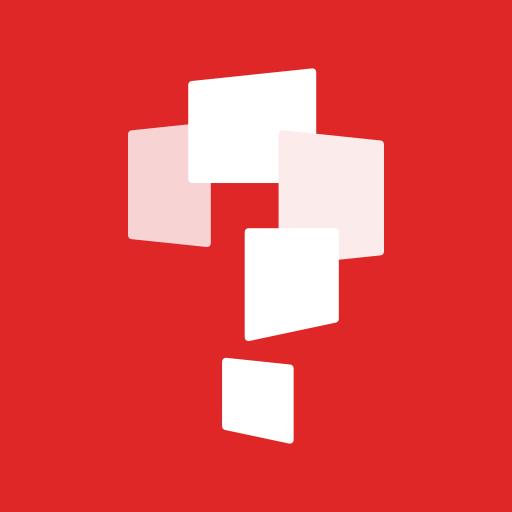



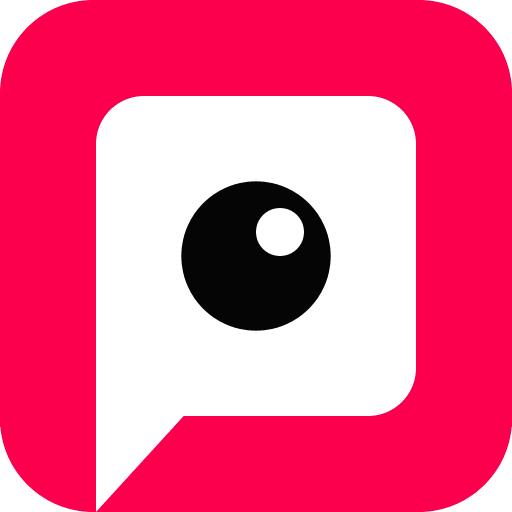






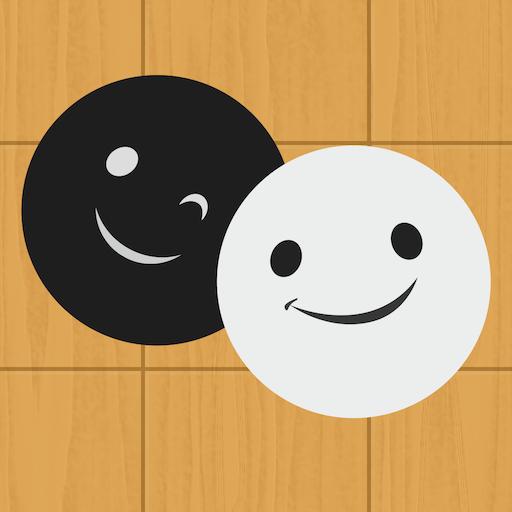













 渝公网安备50010702505324号
渝公网安备50010702505324号